photoshop路径技巧
- 格式:pptx
- 大小:170.20 KB
- 文档页数:106
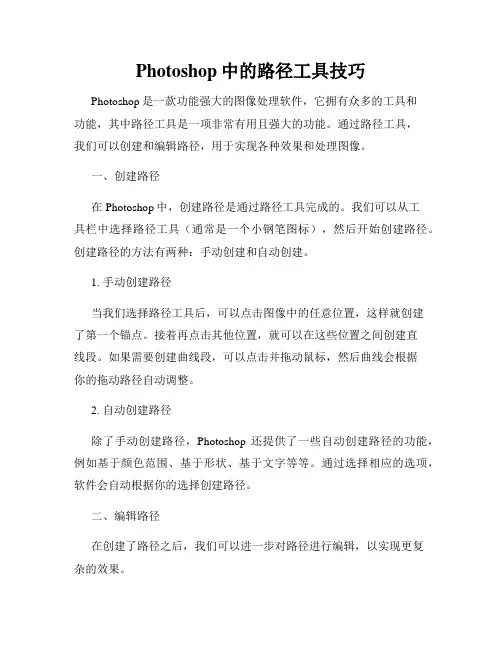
Photoshop中的路径工具技巧Photoshop是一款功能强大的图像处理软件,它拥有众多的工具和功能,其中路径工具是一项非常有用且强大的功能。
通过路径工具,我们可以创建和编辑路径,用于实现各种效果和处理图像。
一、创建路径在Photoshop中,创建路径是通过路径工具完成的。
我们可以从工具栏中选择路径工具(通常是一个小钢笔图标),然后开始创建路径。
创建路径的方法有两种:手动创建和自动创建。
1. 手动创建路径当我们选择路径工具后,可以点击图像中的任意位置,这样就创建了第一个锚点。
接着再点击其他位置,就可以在这些位置之间创建直线段。
如果需要创建曲线段,可以点击并拖动鼠标,然后曲线会根据你的拖动路径自动调整。
2. 自动创建路径除了手动创建路径,Photoshop还提供了一些自动创建路径的功能,例如基于颜色范围、基于形状、基于文字等等。
通过选择相应的选项,软件会自动根据你的选择创建路径。
二、编辑路径在创建了路径之后,我们可以进一步对路径进行编辑,以实现更复杂的效果。
1. 移动锚点和路径段通过路径工具选择锚点或路径段,我们可以通过简单的拖动来移动它们的位置。
这样可以调整路径的形状和方向。
2. 添加和删除锚点和路径段在路径上右键点击,就可以选择添加或删除锚点。
添加锚点可以在路径上创建新的弯曲点,而删除锚点则相反。
同样地,右键点击路径段,可以选择分割路径段或删除路径段。
三、路径工具的应用1. 确定选择范围路径工具可以帮助我们精确地选择特定的区域。
通过手动创建路径或使用自动创建的路径工具,我们可以创建一个精确的路径,然后将其转换为选择区域,从而实现更精细的图像处理。
2. 矢量化图像路径工具可以将图像转换为矢量化的形式。
通过手动创建路径或使用自动创建的路径工具,将图像的轮廓勾勒出来,然后转换为矢量图层。
这样一来,图像就具有了更高的分辨率和无损编辑的能力。
3. 制作文字路径路径工具可以将文字跟随路径进行排列。
通过创建路径,然后在路径上输入文字,就可以实现文字沿路径弯曲的效果。
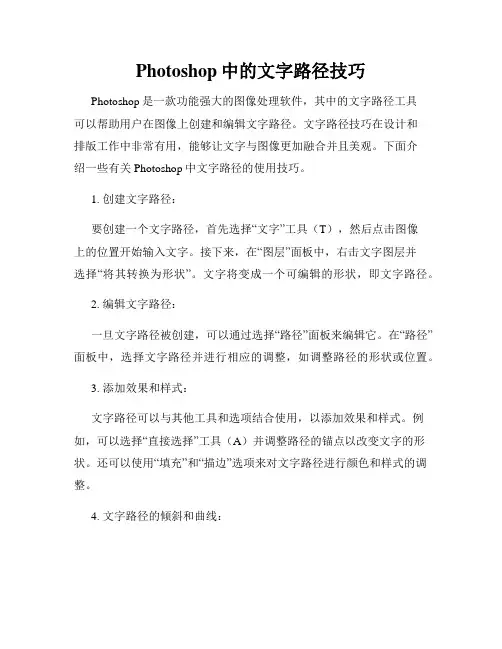
Photoshop中的文字路径技巧Photoshop是一款功能强大的图像处理软件,其中的文字路径工具可以帮助用户在图像上创建和编辑文字路径。
文字路径技巧在设计和排版工作中非常有用,能够让文字与图像更加融合并且美观。
下面介绍一些有关Photoshop中文字路径的使用技巧。
1. 创建文字路径:要创建一个文字路径,首先选择“文字”工具(T),然后点击图像上的位置开始输入文字。
接下来,在“图层”面板中,右击文字图层并选择“将其转换为形状”。
文字将变成一个可编辑的形状,即文字路径。
2. 编辑文字路径:一旦文字路径被创建,可以通过选择“路径”面板来编辑它。
在“路径”面板中,选择文字路径并进行相应的调整,如调整路径的形状或位置。
3. 添加效果和样式:文字路径可以与其他工具和选项结合使用,以添加效果和样式。
例如,可以选择“直接选择”工具(A)并调整路径的锚点以改变文字的形状。
还可以使用“填充”和“描边”选项来对文字路径进行颜色和样式的调整。
4. 文字路径的倾斜和曲线:通过使用自定义形状工具或钢笔工具,可以创建自定义的文字路径形状。
例如,通过使用“曲线”工具(P)可以在图像上创建弯曲的路径,然后按照该路径输入文字。
这样可以实现一些特殊的文字效果。
5. 文字路径的反向选择:在“路径”面板中,可以选择“反向选择路径”选项以获得文字路径内部的选区。
这对于在文字路径内部应用图层效果非常有用,如阴影、外发光等。
6. 路径工具与文字路径:Photoshop中还有一些其他的路径工具,如“钢笔”工具(P)和“自定义形状”工具(U),它们也可以与文字路径结合使用。
通过使用这些工具,可以创建更多复杂的路径形状,并将文字沿路径进行布局。
7. 文字路径的蒙版效果:使用文字路径可以创建一个蒙版效果,将其他图像或图层限制在文字路径的范围内。
首先,在文字路径图层上方创建一个新图层,然后选择需要限制在路径内的图像或图层,并在“图层”面板中,通过右击选择“创建剪切蒙版”。
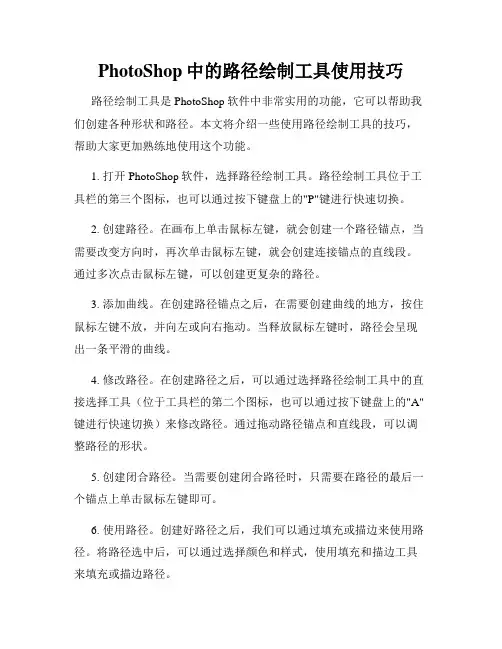
PhotoShop中的路径绘制工具使用技巧路径绘制工具是PhotoShop软件中非常实用的功能,它可以帮助我们创建各种形状和路径。
本文将介绍一些使用路径绘制工具的技巧,帮助大家更加熟练地使用这个功能。
1. 打开PhotoShop软件,选择路径绘制工具。
路径绘制工具位于工具栏的第三个图标,也可以通过按下键盘上的"P"键进行快速切换。
2. 创建路径。
在画布上单击鼠标左键,就会创建一个路径锚点,当需要改变方向时,再次单击鼠标左键,就会创建连接锚点的直线段。
通过多次点击鼠标左键,可以创建更复杂的路径。
3. 添加曲线。
在创建路径锚点之后,在需要创建曲线的地方,按住鼠标左键不放,并向左或向右拖动。
当释放鼠标左键时,路径会呈现出一条平滑的曲线。
4. 修改路径。
在创建路径之后,可以通过选择路径绘制工具中的直接选择工具(位于工具栏的第二个图标,也可以通过按下键盘上的"A"键进行快速切换)来修改路径。
通过拖动路径锚点和直线段,可以调整路径的形状。
5. 创建闭合路径。
当需要创建闭合路径时,只需要在路径的最后一个锚点上单击鼠标左键即可。
6. 使用路径。
创建好路径之后,我们可以通过填充或描边来使用路径。
将路径选中后,可以通过选择颜色和样式,使用填充和描边工具来填充或描边路径。
7. 创建选区。
选中路径之后,可以通过菜单栏中的"选择"选项,选择"路径创建选区"来根据路径创建选区。
选中的部分可以用于后续的编辑和处理。
8. 创建形状图层。
将路径选中之后,可以通过右键点击选择"创建形状"来将路径转换为形状图层。
形状图层可以进一步进行编辑和样式设置。
9. 存储和加载路径。
PhotoShop允许我们将路径保存为路径文件,以便以后使用。
在"路径"面板中,可以通过右键点击路径,选择"保存路径"来保存路径。
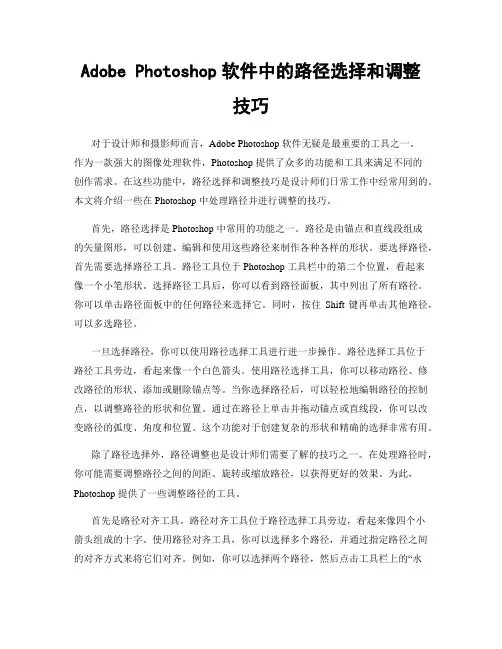
Adobe Photoshop软件中的路径选择和调整技巧对于设计师和摄影师而言,Adobe Photoshop 软件无疑是最重要的工具之一。
作为一款强大的图像处理软件,Photoshop 提供了众多的功能和工具来满足不同的创作需求。
在这些功能中,路径选择和调整技巧是设计师们日常工作中经常用到的。
本文将介绍一些在 Photoshop 中处理路径并进行调整的技巧。
首先,路径选择是 Photoshop 中常用的功能之一。
路径是由锚点和直线段组成的矢量图形,可以创建、编辑和使用这些路径来制作各种各样的形状。
要选择路径,首先需要选择路径工具。
路径工具位于 Photoshop 工具栏中的第二个位置,看起来像一个小笔形状。
选择路径工具后,你可以看到路径面板,其中列出了所有路径。
你可以单击路径面板中的任何路径来选择它。
同时,按住Shift 键再单击其他路径,可以多选路径。
一旦选择路径,你可以使用路径选择工具进行进一步操作。
路径选择工具位于路径工具旁边,看起来像一个白色箭头。
使用路径选择工具,你可以移动路径、修改路径的形状、添加或删除锚点等。
当你选择路径后,可以轻松地编辑路径的控制点,以调整路径的形状和位置。
通过在路径上单击并拖动锚点或直线段,你可以改变路径的弧度、角度和位置。
这个功能对于创建复杂的形状和精确的选择非常有用。
除了路径选择外,路径调整也是设计师们需要了解的技巧之一。
在处理路径时,你可能需要调整路径之间的间距、旋转或缩放路径,以获得更好的效果。
为此,Photoshop 提供了一些调整路径的工具。
首先是路径对齐工具。
路径对齐工具位于路径选择工具旁边,看起来像四个小箭头组成的十字。
使用路径对齐工具,你可以选择多个路径,并通过指定路径之间的对齐方式来将它们对齐。
例如,你可以选择两个路径,然后点击工具栏上的“水平对齐”按钮,将它们水平对齐。
这对于调整多个路径之间的位置非常有用,使得它们排列整齐。
其次是路径变形工具。
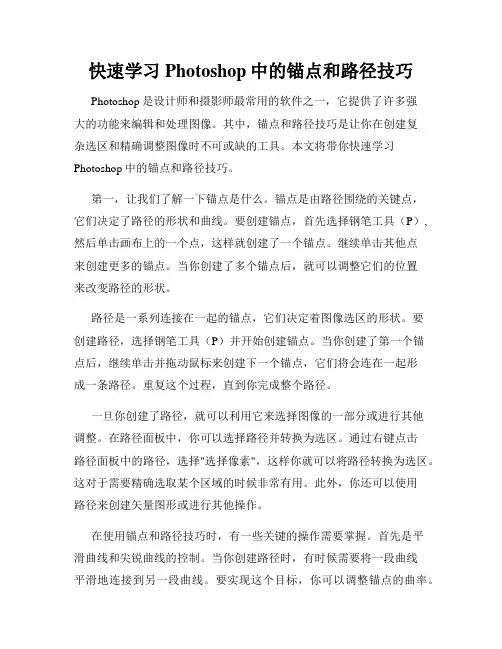
快速学习Photoshop中的锚点和路径技巧Photoshop是设计师和摄影师最常用的软件之一,它提供了许多强大的功能来编辑和处理图像。
其中,锚点和路径技巧是让你在创建复杂选区和精确调整图像时不可或缺的工具。
本文将带你快速学习Photoshop中的锚点和路径技巧。
第一,让我们了解一下锚点是什么。
锚点是由路径围绕的关键点,它们决定了路径的形状和曲线。
要创建锚点,首先选择钢笔工具(P),然后单击画布上的一个点,这样就创建了一个锚点。
继续单击其他点来创建更多的锚点。
当你创建了多个锚点后,就可以调整它们的位置来改变路径的形状。
路径是一系列连接在一起的锚点,它们决定着图像选区的形状。
要创建路径,选择钢笔工具(P)并开始创建锚点。
当你创建了第一个锚点后,继续单击并拖动鼠标来创建下一个锚点,它们将会连在一起形成一条路径。
重复这个过程,直到你完成整个路径。
一旦你创建了路径,就可以利用它来选择图像的一部分或进行其他调整。
在路径面板中,你可以选择路径并转换为选区。
通过右键点击路径面板中的路径,选择"选择像素",这样你就可以将路径转换为选区。
这对于需要精确选取某个区域的时候非常有用。
此外,你还可以使用路径来创建矢量图形或进行其他操作。
在使用锚点和路径技巧时,有一些关键的操作需要掌握。
首先是平滑曲线和尖锐曲线的控制。
当你创建路径时,有时候需要将一段曲线平滑地连接到另一段曲线。
要实现这个目标,你可以调整锚点的曲率。
当你放置鼠标在锚点上时,你会看到有一根曲线连着两个锚点,通过单击并拖动这条曲线,以改变路径的形状。
另一个重要的技巧是创建闭合路径。
闭合路径是一个形状完整的路径,它的起点和终点相连。
要创建一个闭合路径,直接双击最后一个锚点或将鼠标指针移动到起始点上,当鼠标指针变成一个小圆圈时,单击一次即可。
这样,你就创建了一个闭合路径。
在使用锚点和路径技巧时,你还可以选择调整和移动已创建的锚点和路径。
通过选择路径后,按下Ctrl+T(Windows)或Cmd+T(Mac)来激活自由变换工具,然后你可以通过拖动和调整来改变路径的形状和位置。
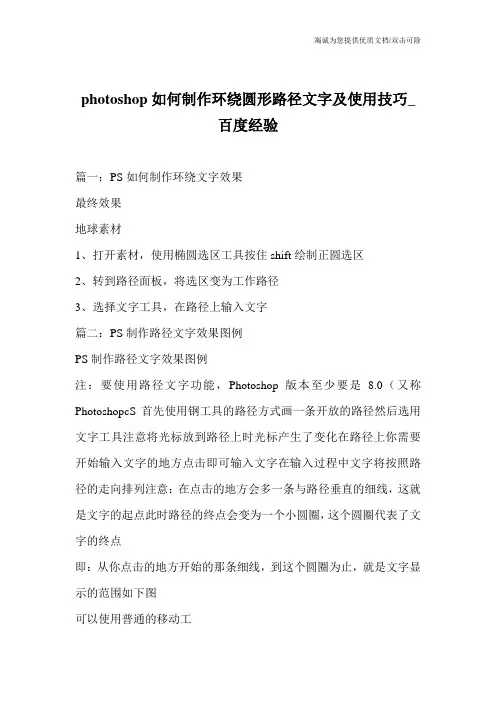
photoshop如何制作环绕圆形路径文字及使用技巧_百度经验篇一:PS如何制作环绕文字效果最终效果地球素材1、打开素材,使用椭圆选区工具按住shift绘制正圆选区2、转到路径面板,将选区变为工作路径3、选择文字工具,在路径上输入文字篇二:PS制作路径文字效果图例PS制作路径文字效果图例注:要使用路径文字功能,Photoshop版本至少要是8.0(又称PhotoshopcS首先使用钢工具的路径方式画一条开放的路径然后选用文字工具注意将光标放到路径上时光标产生了变化在路径上你需要开始输入文字的地方点击即可输入文字在输入过程中文字将按照路径的走向排列注意:在点击的地方会多一条与路径垂直的细线,这就是文字的起点此时路径的终点会变为一个小圆圈,这个圆圈代表了文字的终点即:从你点击的地方开始的那条细线,到这个圆圈为止,就是文字显示的范围如下图可以使用普通的移动工具移动整段文字或使用路径选择工具和直接选择工具移动文字的起点和终点这样可以改变文字在路径上的排列位置注意如果终点的小圆圈中会显示一个+号就意味着你所定义的显范围小于文字所需的最小长度此时文字的一部分将被隐藏(注意英文以单词为单位隐藏或显示,不可能显示半个单词)如果要隐藏路径和起点终点标志可以按顶部工具栏的√按钮或回车现在我们打开路径面板看一下如下图:会发现有形状一样的两条路径并存这是为什么呢?因为路径文字的原理就是:将目标路径复制一条出来,再将文字排列在其上这时文字与原先绘制的路径已经没有关系了即使现在我们删除最初绘制的路径,也不会改变文字的形态同样,即使现在我们修改最初绘制的路径形态,也不会改变文字的排列这点至关重要还有:文字路径是无法在路径面板删除的,除非在图层面板中删除这个文字层如果要修改文字排列的形态,须在路径面板先选择文字路径此时文字的排列路径就会显示出来再使用路径选择工具或直接选择工具,在稍微偏离文字路径的地方(即不会(:photoshop如何制作环绕圆形路径文字及使用技巧_百度经验)出现起点/终点调整的时候)点击将会看到与普通了路径一样的锚点和方向线这时再使用转换点工具等进行路径形态调整(路径的具体调整方法请参照结尾所附带的教程地址)如下图:除了能够将文字沿着开放的路径排列以外还可以将文字放置到封闭的路径之内(闭合路径的具体绘制方法请参照结尾所附带的教程地址)在这里我们使用现成的形状绘制一个封闭路径如下图:把文字的大小间距等调整一下,得到了下图的效果接着我们利用最初绘制的形状再制作一个沿路径排列的环绕效果需要注意的是:我们并不是在第一个文字的基础上制作的在路径面板可以看到当选择zhaopeng这个文字路径时,是无法沿路径排列的(光标不会变化)而只有当选择了最初的路径时才可以进行这样制作出来的第二个文字效果,与第一个文字效果是没有关系的它们在图层面板中位于两个独立的层篇三:Photoshop使文字绕图的排版技巧Photoshop使文字绕图的排版技巧利用PS路径文字的功能可以排版出特殊的环排效果可能大家之前对于正方形的排版过程很熟悉没试过圆形环排文字效果今天就来教大家制作很简单的但确很实用先看效果1、打开图片,选择形状工具,选中矩形工具,绘制一矩形2、继续选中椭圆工具,在上方选项中设定“从路径区域减去”,绘制一圆形3、选中文字工具,在矩形中输入文字即可。
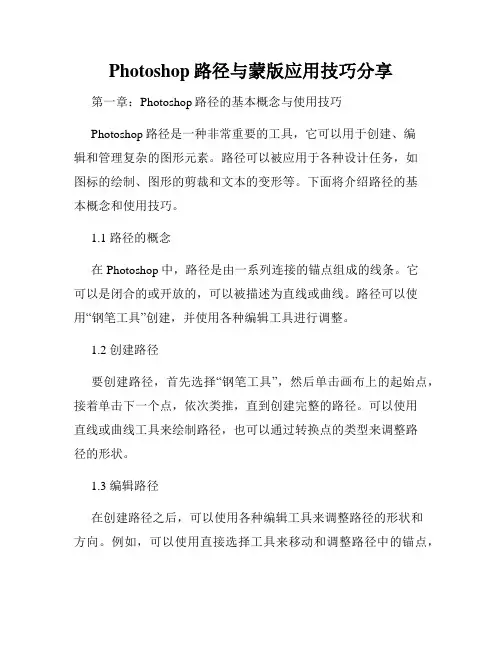
Photoshop路径与蒙版应用技巧分享第一章:Photoshop路径的基本概念与使用技巧Photoshop路径是一种非常重要的工具,它可以用于创建、编辑和管理复杂的图形元素。
路径可以被应用于各种设计任务,如图标的绘制、图形的剪裁和文本的变形等。
下面将介绍路径的基本概念和使用技巧。
1.1 路径的概念在Photoshop中,路径是由一系列连接的锚点组成的线条。
它可以是闭合的或开放的,可以被描述为直线或曲线。
路径可以使用“钢笔工具”创建,并使用各种编辑工具进行调整。
1.2 创建路径要创建路径,首先选择“钢笔工具”,然后单击画布上的起始点,接着单击下一个点,依次类推,直到创建完整的路径。
可以使用直线或曲线工具来绘制路径,也可以通过转换点的类型来调整路径的形状。
1.3 编辑路径在创建路径之后,可以使用各种编辑工具来调整路径的形状和方向。
例如,可以使用直接选择工具来移动和调整路径中的锚点,使用转换工具来扭曲路径的形状,使用曲线工具来增加或减少曲线的弯曲度等。
1.4 删除路径如果要删除路径,只需选择路径并按下删除键即可。
另外,还可以使用路径面板来管理路径,通过在路径面板中选择路径并点击删除按钮来删除路径。
第二章:Photoshop蒙版的基本概念与使用技巧Photoshop蒙版是用于隐藏或显示图层上的特定区域的工具。
它可以通过创建蒙版层来实现,或者直接在图层上应用蒙版。
下面将介绍蒙版的基本概念和使用技巧。
2.1 蒙版的概念蒙版实际上是一个图层,它可以被应用于其他图层上。
蒙版本身是透明的,通过在蒙版上绘制黑色或白色,可以隐藏或显示与之关联的图层上的特定区域。
2.2 创建蒙版要创建蒙版,首先选择目标图层,然后点击图层面板下方的蒙版按钮。
这将在目标图层上创建一个白色的蒙版,可以使用画笔工具或其他绘图工具在蒙版上绘制黑色或白色,实现隐藏或显示特定区域的效果。
2.3 编辑蒙版在创建蒙版之后,可以使用画笔工具或渐变工具等进行编辑。
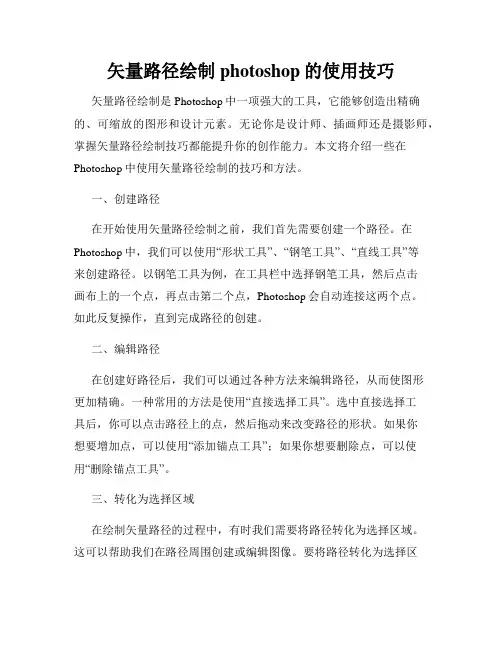
矢量路径绘制photoshop的使用技巧矢量路径绘制是Photoshop中一项强大的工具,它能够创造出精确的、可缩放的图形和设计元素。
无论你是设计师、插画师还是摄影师,掌握矢量路径绘制技巧都能提升你的创作能力。
本文将介绍一些在Photoshop中使用矢量路径绘制的技巧和方法。
一、创建路径在开始使用矢量路径绘制之前,我们首先需要创建一个路径。
在Photoshop中,我们可以使用“形状工具”、“钢笔工具”、“直线工具”等来创建路径。
以钢笔工具为例,在工具栏中选择钢笔工具,然后点击画布上的一个点,再点击第二个点,Photoshop会自动连接这两个点。
如此反复操作,直到完成路径的创建。
二、编辑路径在创建好路径后,我们可以通过各种方法来编辑路径,从而使图形更加精确。
一种常用的方法是使用“直接选择工具”。
选中直接选择工具后,你可以点击路径上的点,然后拖动来改变路径的形状。
如果你想要增加点,可以使用“添加锚点工具”;如果你想要删除点,可以使用“删除锚点工具”。
三、转化为选择区域在绘制矢量路径的过程中,有时我们需要将路径转化为选择区域。
这可以帮助我们在路径周围创建或编辑图像。
要将路径转化为选择区域,只需右键点击路径,并选择“制作选区”。
Photoshop将根据路径的形状创建一个选择区域,你可以在此基础上进行更多的编辑或操作。
四、描边和填充路径描边和填充路径是矢量路径绘制的重要部分。
在Photoshop中,你可以选择路径,并通过选项栏中的“描边”和“填充”按钮来设置路径的描边和填充样式。
通过调整颜色、线条粗细和样式等参数,你能够创造出各种视觉效果。
五、创造自定义形状除了基本的形状工具外,还可以通过自定义形状工具来创建各种独特的形状。
自定义形状工具位于形状工具下方的隐藏菜单中。
你可以选择预设的自定义形状,也可以创建自己的自定义形状库。
通过传递自定义形状路径,你能够快速地绘制出复杂的图形。
六、利用路径进行选区矢量路径不仅可以用来绘制形状,还可以用于创建和编辑选区。
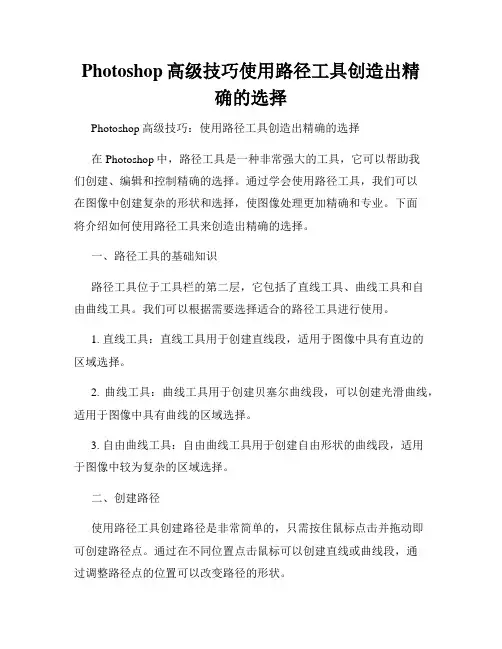
Photoshop高级技巧使用路径工具创造出精确的选择Photoshop高级技巧:使用路径工具创造出精确的选择在Photoshop中,路径工具是一种非常强大的工具,它可以帮助我们创建、编辑和控制精确的选择。
通过学会使用路径工具,我们可以在图像中创建复杂的形状和选择,使图像处理更加精确和专业。
下面将介绍如何使用路径工具来创造出精确的选择。
一、路径工具的基础知识路径工具位于工具栏的第二层,它包括了直线工具、曲线工具和自由曲线工具。
我们可以根据需要选择适合的路径工具进行使用。
1. 直线工具:直线工具用于创建直线段,适用于图像中具有直边的区域选择。
2. 曲线工具:曲线工具用于创建贝塞尔曲线段,可以创建光滑曲线,适用于图像中具有曲线的区域选择。
3. 自由曲线工具:自由曲线工具用于创建自由形状的曲线段,适用于图像中较为复杂的区域选择。
二、创建路径使用路径工具创建路径是非常简单的,只需按住鼠标点击并拖动即可创建路径点。
通过在不同位置点击鼠标可以创建直线或曲线段,通过调整路径点的位置可以改变路径的形状。
在创建路径过程中,可以按住Shift键来创建水平、垂直或45度角的直线段,这样可以使路径更加准确。
三、编辑路径一旦创建了路径,我们可以对其进行编辑,以获得更精确的选择。
1. 添加路径点:在路径中间点击鼠标,即可添加一个新的路径点。
通过添加路径点可以进一步调整路径的形状。
2. 删除路径点:选中路径点后,按下Delete键即可删除路径点。
通过删除路径点可以简化路径的形状。
3. 转换路径点:选中路径点后,按住Ctrl键并拖动路径点,可以改变路径的形状。
四、使用路径创建选择创建好路径后,我们可以将其转换为选区,以便在图像中进行各种处理。
1. 转换为选区:在路径面板中,点击"创建选区"按钮,即可将路径转换为选区。
转换后,我们可以在选区内进行各种操作,如填充颜色、调整亮度对比度等。
2. 加载为选区:在路径面板中,按住Ctrl键并点击路径缩略图,即可加载路径为选区。
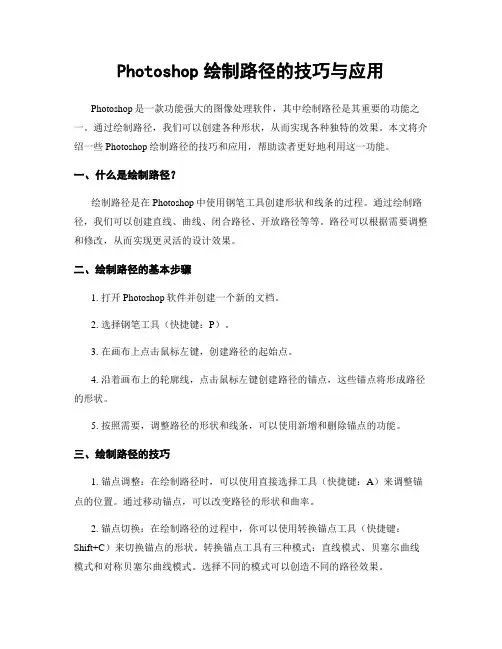
Photoshop绘制路径的技巧与应用Photoshop是一款功能强大的图像处理软件,其中绘制路径是其重要的功能之一。
通过绘制路径,我们可以创建各种形状,从而实现各种独特的效果。
本文将介绍一些Photoshop绘制路径的技巧和应用,帮助读者更好地利用这一功能。
一、什么是绘制路径?绘制路径是在Photoshop中使用钢笔工具创建形状和线条的过程。
通过绘制路径,我们可以创建直线、曲线、闭合路径、开放路径等等。
路径可以根据需要调整和修改,从而实现更灵活的设计效果。
二、绘制路径的基本步骤1. 打开Photoshop软件并创建一个新的文档。
2. 选择钢笔工具(快捷键:P)。
3. 在画布上点击鼠标左键,创建路径的起始点。
4. 沿着画布上的轮廓线,点击鼠标左键创建路径的锚点,这些锚点将形成路径的形状。
5. 按照需要,调整路径的形状和线条,可以使用新增和删除锚点的功能。
三、绘制路径的技巧1. 锚点调整:在绘制路径时,可以使用直接选择工具(快捷键:A)来调整锚点的位置。
通过移动锚点,可以改变路径的形状和曲率。
2. 锚点切换:在绘制路径的过程中,你可以使用转换锚点工具(快捷键:Shift+C)来切换锚点的形状。
转换锚点工具有三种模式:直线模式、贝塞尔曲线模式和对称贝塞尔曲线模式。
选择不同的模式可以创造不同的路径效果。
3. 添加和删除锚点:如果你需要增加或删除路径上的锚点,可以使用增加锚点工具(快捷键:Shift+P)和删除锚点工具(快捷键:Alt+Ctrl+P)来完成。
这样,你可以根据需要调整路径的细节。
4. 连接路径:在创建路径时,有时候你可能需要将两个路径连接起来,形成一个闭合的形状。
在路径面板中,选择两个路径,然后点击面板上的“合并路径”按钮即可完成路径的连接。
四、绘制路径的应用1. 制作自定义图形:通过绘制路径,你可以创建各种自定义的图形,如标志、图标、字母等。
使用路径工具的优势是可以精确控制形状和线条。
2. 图片裁剪:绘制路径的另一个常见应用就是图片裁剪。
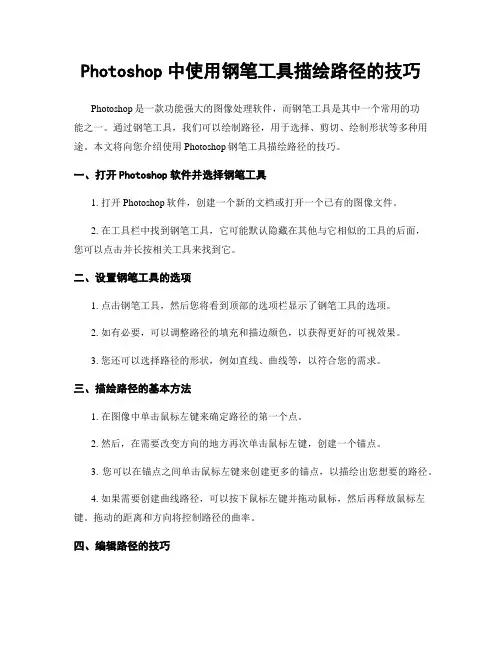
Photoshop中使用钢笔工具描绘路径的技巧Photoshop是一款功能强大的图像处理软件,而钢笔工具是其中一个常用的功能之一。
通过钢笔工具,我们可以绘制路径,用于选择、剪切、绘制形状等多种用途。
本文将向您介绍使用Photoshop钢笔工具描绘路径的技巧。
一、打开Photoshop软件并选择钢笔工具1. 打开Photoshop软件,创建一个新的文档或打开一个已有的图像文件。
2. 在工具栏中找到钢笔工具,它可能默认隐藏在其他与它相似的工具的后面,您可以点击并长按相关工具来找到它。
二、设置钢笔工具的选项1. 点击钢笔工具,然后您将看到顶部的选项栏显示了钢笔工具的选项。
2. 如有必要,可以调整路径的填充和描边颜色,以获得更好的可视效果。
3. 您还可以选择路径的形状,例如直线、曲线等,以符合您的需求。
三、描绘路径的基本方法1. 在图像中单击鼠标左键来确定路径的第一个点。
2. 然后,在需要改变方向的地方再次单击鼠标左键,创建一个锚点。
3. 您可以在锚点之间单击鼠标左键来创建更多的锚点,以描绘出您想要的路径。
4. 如果需要创建曲线路径,可以按下鼠标左键并拖动鼠标,然后再释放鼠标左键。
拖动的距离和方向将控制路径的曲率。
四、编辑路径的技巧1. 如果描绘路径时出现错误,可以使用删除锚点工具(在钢笔工具下的工具交互面板中)来删除不需要的锚点。
2. 您还可以使用直接选择工具(位于钢笔工具旁边)来选择和移动特定的锚点。
3. 要调整路径的曲率,您可以点击并拖动锚点上的切点来改变曲线的形状。
4. 如果您想要创建曲线路径的一部分而不是完整路径,可以使用钢笔工具旁边的减少路径限定子工具。
五、使用路径进行其他操作1. 如果您想要将路径转化为选择区域,可以单击路径选项栏上的“路径转换为选区”按钮。
2. 您还可以使用路径作为剪切工具的基础,通过选择路径并点击编辑菜单中的“剪切”选项来实现。
3. 如果您需要创建形状,可以使用钢笔工具创建路径后,点击路径选项栏上的“创建形状”按钮。
Photoshop中的路径操作技巧与应用案例路径操作是Photoshop中非常常用且强大的功能之一,它可以让用户更精确地控制图像中的选区和形状。
本文将介绍几种常见的路径操作技巧,并通过应用案例展示它们的实际用途。
1. 创建路径在Photoshop中,可以通过直线工具、钢笔工具或形状工具创建路径。
选择工具后,在图像上点击鼠标左键,然后移动鼠标绘制路径。
使用直线工具可以绘制直线段的路径,而钢笔工具则可以创建平滑或锚点角度可控制的曲线路径。
2. 编辑路径一旦创建路径,可以通过选择直接编辑路径或使用路径选择工具来调整路径的形状和位置。
例如,可以点击路径直线或曲线上的点来编辑锚点,或者通过拖动直线上的虚线来调整路径的形状。
3. 封闭路径路径可以是开放式的或封闭式的。
在创建路径时,如果想要路径封闭,只需回到起点并点击鼠标左键即可。
封闭的路径可以更好地用于选区、填充或剪切。
4. 利用路径创建选区路径不仅可以用来创建形状,还可以转换为选区。
选中路径后,点击路径面板中的“创建选区”按钮,即可将路径转化为选区。
这对于需要精确选取某个形状或区域的时候非常有用。
5. 利用路径创建图形路径可以用于创建球面、棱锥、曲线等各种形状。
通过选择路径工具,选中路径并点击鼠标右键,选择“创建形状”,即可将路径转换为矢量图形。
之后,可以对图形进行填充、描边、调整大小等操作。
6. 利用路径裁剪图像有时候我们需要将图像裁剪成特殊形状,而不局限于矩形。
通过创建路径,选中路径后,可以使用“剪切像素”或“剪切图层”等选项,将图像裁剪成路径所定义的形状。
7. 绘制路径以创建文本选区路径还可以用于创建自定义的文本选区。
比如,想要在螺旋线上放置文本,可以使用钢笔工具创建一条螺旋线路径,并将其转换为选区。
再将文本工具应用于该选区,即可使文本沿着螺旋线排列。
8. 绘制路径以创建渐变效果使用路径可以为图像创建独特的渐变效果。
通过创建一条路径,然后选择渐变工具,并在工具选项栏中选择“路径渐变”,就能以路径为参考,绘制出沿路径变化的渐变效果。
Photoshop中的形状工具与路径技巧Photoshop软件是一款广泛应用于图像处理和编辑的工具。
它具有众多功能和特性,其中形状工具和路径技巧被广泛使用。
本文将详细介绍Photoshop中的形状工具和路径技巧,并给出一些使用时的注意事项。
一、形状工具1. 形状工具的基本概念形状工具是Photoshop中用于创建和编辑各种形状的工具。
它包括矩形工具、圆形工具、多边形工具等多种形状选项。
2. 使用矩形工具(1)选择矩形工具。
在工具栏中找到矩形工具,并点击选择。
(2)绘制矩形形状。
在画布上点击并拖动,可以绘制一个矩形形状。
(3)调整矩形形状。
可以通过调整宽度、高度和圆角的大小等属性,来调整矩形的形状。
3. 使用圆形工具(1)选择圆形工具。
在工具栏中找到圆形工具,并点击选择。
(2)绘制圆形形状。
在画布上点击并拖动,可以绘制一个圆形形状。
(3)调整圆形形状。
可以通过调整半径大小等属性,来调整圆形的形状。
4. 使用多边形工具(1)选择多边形工具。
在工具栏中找到多边形工具,并点击选择。
(2)绘制多边形形状。
在画布上点击并拖动,可以绘制一个多边形形状。
(3)调整多边形形状。
可以通过调整边数、圆角大小等属性,来调整多边形的形状。
二、路径技巧1. 路径的基本概念路径是一种用于描述形状或线条的数学曲线。
在Photoshop中,可以使用路径工具来创建、编辑和转换路径。
2. 使用路径工具创建路径(1)选择路径工具。
在工具栏中找到路径工具,并点击选择。
(2)创建路径。
在画布上点击,可以创建一个路径点,再点击下一个点,可以连接两个路径点,并逐渐创建路径。
3. 使用路径工具编辑路径(1)选择路径工具。
在工具栏中找到路径工具,并点击选择。
(2)编辑路径点。
点击路径上的点,可以拖动路径点来调整路径的形状。
(3)添加或删除路径点。
通过使用添加或删除点工具,可以添加或删除路径上的点,从而调整路径的形状。
4. 使用路径工具转换路径(1)选择路径工具。
快速掌握Photoshop中的路径工具Photoshop是一款功能强大的图像处理软件,广泛用于平面设计、摄影后期处理等领域。
其中,路径工具是Photoshop中非常重要的一项功能,它能够帮助用户精确地选择、编辑和控制图像中的路径。
本文将介绍如何快速掌握Photoshop中的路径工具,并列出详细的步骤。
一、路径工具的基本概念和作用1. 路径工具位于Photoshop工具栏中的第三个位置,它的主要作用是创建、编辑和管理路径。
2. 路径是由一系列点和线段组成的线条,它可以是封闭的或开放的。
3. 路径具有矢量属性,因此可以随意缩放和变形而不会失去图像的清晰度。
二、创建路径1. 首先打开Photoshop并导入一张图像。
2. 在工具栏中选择路径工具。
3. 在图像上单击鼠标左键,这样就可以创建一个路径的第一个点。
4. 继续单击鼠标左键,依次创建路径的其他点,形成所需的路径形状。
5. 如果需要创建封闭路径,可以在最后一个点上单击鼠标右键,并选择“创建封闭路径”。
三、编辑路径1. 单击路径工具,然后选择要编辑的路径。
2. 在选项栏中选择路径编辑模式。
3. 鼠标移动到路径上的一个点上,鼠标指针将变为一个黑色小圆圈,单击并拖动该点以调整路径形状。
4. 可以使用切角工具、增加锚点、删除锚点等功能来编辑路径。
5. 鼠标右键单击路径上的任意位置,可以弹出一个菜单,其中包含更多的路径编辑选项。
四、使用路径进行选择1. 创建好路径后,可以将其转化为选区,用于图像的进一步处理。
2. 在路径面板中选择要转换为选区的路径。
3. 单击路径面板右上角的菜单按钮,并选择“将路径转换为选区”。
4. 转换后,在图像上将出现一个选区,可以用于进行各种图像处理操作。
五、使用路径进行描边和填充1. 创建好路径后,可以按照路径的形状进行描边和填充操作。
2. 在路径面板中选择要进行描边或填充的路径。
3. 在图层面板中选择一个图层,并选择合适的颜色和画笔来进行描边和填充。
快速掌握Photoshop路径工具的使用方法Photoshop是一款功能强大的图像处理软件,其中的路径工具是设计师和编辑人员经常使用的重要功能之一。
路径工具可以帮助我们创建、编辑和操控复杂的形状,如选择一个对象的轮廓、创作矢量图形、剪切和编辑图像的不同部分等。
下面将介绍一些快速掌握Photoshop路径工具的使用方法。
第一步:创建新图层在使用路径工具之前,我们需要首先创建一个新的图层,以便我们可以单独编辑和调整路径。
在“图层”面板中,点击底部的“新建图层”按钮,或使用快捷键Shift+Ctrl+N(Windows)/ Shift+Command+N(Mac)来创建一个新图层。
第二步:选择路径工具在主菜单中找到路径工具,它通常位于左侧工具栏的第二个位置。
点击工具栏中的路径工具图标,或使用快捷键P,即可选择路径工具。
第三步:创建路径点击图片上的一个点,然后再点击另一个点,便可以创建一条直线路径段。
继续点击其它点,可以创建更复杂的路径。
如果想要创建曲线路径段,可以点击并拖动鼠标,路径会根据鼠标移动的方向生成曲线。
第四步:编辑路径在创建路径之后,可以对其进行编辑和调整。
我们可以通过选择路径工具,然后点击路径上的点来选择和调整路径段。
双击路径上的点可以调整锚点的控制手柄,进一步调整路径的形状和曲率。
第五步:保存路径一旦完成了路径的创建和调整,可以通过点击路径面板中的“保存路径”按钮来保存路径。
在弹出的对话框中,可以为路径命名,并点击“确定”以保存路径。
第六步:绘制图形保存路径后,我们可以利用路径创建各种形状和图形。
在路径面板中,可以从下拉菜单中选择“形状”,然后点击“创建矢量掩膜”按钮,来将路径转化为形状图层。
第七步:剪切和选取路径工具还有一个重要的功能是剪切和选取。
在完成路径的创建和调整后,我们可以选择“直接选择工具”或“魔棒工具”,然后点击路径上的点或路径上的区域,即可剪切或选取该区域内的图像。
第八步:使用形状工具路径工具还可以与形状工具结合使用,从而创造更复杂的形状。
PS高级路径工具技巧创建精准的形轮廓Adobe Photoshop(简称PS)是一款广泛应用于图像处理的软件。
其中的路径工具是一项强大的功能,可以用于创建精准的形轮廓。
本文将介绍一些高级的路径工具技巧,帮助您在PS中创建更加精准的形轮廓。
一、基本路径工具的使用在PS中,路径工具位于工具栏的第二个位置。
点击路径工具图标或按下快捷键P即可选择该工具。
使用基本路径工具可以创建直线、曲线等形轮廓。
1. 创建直线轮廓鼠标左键单击画布上的一个点,再依次单击其他点,形成直线轮廓。
通过持续单击,您可以创建出形状更为复杂的直线轮廓。
2. 创建曲线轮廓鼠标左键单击画布上的一个点,然后按住鼠标左键,向其他方向拖动。
释放鼠标左键后,曲线轮廓将沿着您绘制的路径生成。
二、使用锚点和曲线工具锚点和曲线工具可以帮助您进一步调整和优化路径工具创建的形轮廓。
1. 添加锚点通过点击路径上的空白位置,您可以添加额外的锚点。
这些锚点可以用于修改轮廓的形状和方向。
您可以通过点击已经存在的锚点并进行拖动,或者通过右键点击锚点进行进一步编辑。
2. 曲线工具的使用曲线工具是路径工具的一个扩展,可以用于更加细致的路径编辑。
在路径工具中选择曲线工具,然后在锚点之间拖动鼠标,即可创建平滑的弧线。
您可以反复使用曲线工具来调整路径的弯曲程度。
三、使用路径选择工具和直接选择工具路径选择工具和直接选择工具可以帮助您精确选择和调整路径。
1. 路径选择工具路径选择工具可以选择整个路径或路径上的一部分,用于整体调整路径。
在工具栏中选择路径选择工具,然后单击路径上的某个位置,即可选择路径。
您可以通过拖动选择的部分来调整路径的形状和方向。
2. 直接选择工具直接选择工具可用于选择单个锚点或路径上的一部分。
在工具栏中选择直接选择工具,然后单击路径上的某个锚点或路径段,即可进行选择。
通过直接选择工具,您可以对路径进行更加精细的调整,例如移动锚点位置、新增或删除锚点等。
四、使用路径原始形状工具路径原始形状工具可以通过预设的形状创建路径。
Photoshop中的路径工具:揭秘精确选择与编辑技巧Photoshop是一款功能强大的图像处理软件,在广告设计、特效制作等领域都有着广泛的应用。
而路径工具是Photoshop中的一个重要功能,它可以帮助用户进行精确选择和编辑。
本文将揭秘路径工具的使用技巧,并以步骤详细列出,使读者能够更好地掌握这一工具。
路径工具是Photoshop中的一种矢量工具,可以创建路径,并用于裁剪、选择和编辑图像。
使用路径工具可以非常精确地选择和处理图像,尤其适用于复杂的选区和形状。
下面将详细介绍路径工具的使用步骤:1. 打开Photoshop软件并导入需要处理的图像。
在工具栏中选择路径工具(快捷键是"Shift+P"),然后点击图像的边缘或者想要选中的区域,创建一个锚点。
2. 按住鼠标左键不放,移动鼠标来继续创建路径。
通过添加锚点,可以创建一个完整的路径。
确保锚点的位置覆盖到图像的边缘或者需要选中的区域。
3. 当路径创建完毕后,松开鼠标左键。
此时可以看到一个形状路径被创建出来,沿着所选区域周围延伸,并且路径工具的选项栏中会显示有关路径的信息。
4. 对于图像的选区,可以通过调整路径来精确选择。
在路径面板中,选择所创建的路径,然后在工具栏中选择直接选取工具(快捷键是"A")。
这样就可以通过拖动锚点来调整选区的大小和形状。
5. 如果需要创建更复杂的路径,可以使用其他矢量工具,如钢笔工具和形状工具。
这些工具可以帮助我们创建各种形状,并进行更加精确的编辑。
6. 在路径工具的选项栏中,还可以对路径进行各种操作,如复制、删除、合并等。
这些操作可以帮助我们更好地处理图像,实现各种效果。
7. 创建路径后,可以将其保存为路径图层,以便日后进行编辑和使用。
在路径面板中,选择所创建的路径,然后点击图层菜单,选择"新建填充图层"或者"新建描边图层",根据需要选择相应的选项。